Ako používať kontrolu zjednodušenia ovládania v balíku Microsoft Office
Nie je žiadnym prekvapením, že Microsoft Office dokáže rôzne divy, keď ho používateľ vie používať. Všetky aplikácie balíka Microsoft Office sú plné trikov, ktoré sú praktické a zároveň veľmi užitočné. Jedným z týchto trikov je Kontrola prístupnosti(Accessibility Checker) . Kontrola zjednodušenia ovládania(Accessibility Checker) je funkcia v programoch balíka Microsoft Office(Microsoft Office) , ktorá zaisťuje, že váš obsah od spoločnosti Microsoft(Microsoft) budú môcť ľahko čítať a upravovať ľudia všetkých schopností; pred odoslaním e-mailových správ alebo zdieľaním dokumentu alebo tabuľky najskôr spustite kontrolu zjednodušenia ovládania(Accessibility Checker) .
Ako používať kontrolu zjednodušenia ovládania(Accessibility Checker) v balíku Microsoft Office(Microsoft Office)
Kontrola zjednodušenia ovládania(Accessibility Checker) je k dispozícii v programoch Microsoft Word(Microsoft Word) , Excel , Outlook , OneNote a PowerPoint . Ak ho chcete použiť:
- Spustite ktorýkoľvek z týchto programov Microsoft Word , Excel , OneNote alebo PowerPoint
- Kliknite na kartu Kontrola.
- Kliknite(Click) na tlačidlo Skontrolovať dostupnosť(Check Accessibility)
- Skontrolujte dostupnosť
- Skontrolujte výsledky.
Spustite program balíka Microsoft Office.

Kliknite na kartu Kontrola .(Review )
Kliknite na tlačidlo Kontrola(Accessibility Checker) dostupnosti v skupine Prístupnosť.
V rozbaľovacom zozname kliknite na položku Skontrolovať dostupnosť(Check Accessibility) .
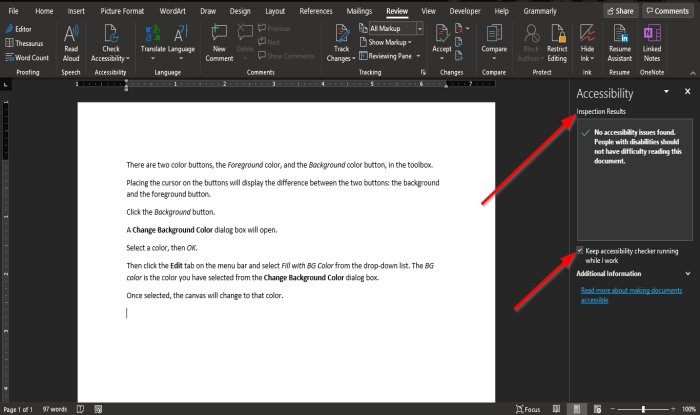
Vpravo sa zobrazí tabla dostupnosti .(Accessibility)
Na table Prístupnosť(Accessibility ) výsledky kontroly ukazujú, že neboli nájdené žiadne problémy s prístupnosťou a ľudia so zdravotným postihnutím by mali mať problém s čítaním dokumentu.
Na table Dostupnosť(Accessibility) sa nachádza začiarkavacie políčko Ponechať(Keep) kontrolu dostupnosti spustenú počas práce; ak je táto kontrola zaškrtnutá, automaticky sa spustí Kontrola dostupnosti(Accessibility Checker) .

Ďalším spôsobom, ako začiarknuť políčko Ponechať kontrolu zjednodušenia ovládania spustenú počas práce(Keep accessibility checker running while I work) , je kliknúť na položku Kontrola zjednodušenia ovládania(Accessibility Checker) v skupine Prístupnosť(Accessibility) a vybrať Možnosti: Zjednodušenie prístupu(Access) .

Otvorí sa dialógové okno Možnosti programu Word .(Word Options)
V dialógovom okne uvidíte začiarknuté políčko Ponechať kontrolu dostupnosti spustenú počas práce .(Keep accessibility checker running while I work)
Ak nie je začiarknuté, kliknite na začiarkavacie políčko.
V programe Outlook(Outlook) je to veľmi odlišné; Kontrola dostupnosti(Accessibility Checker) je pri písaní e-mailu automatická.
Dúfame, že vám tento návod pomôže pochopiť, ako používať Kontrola zjednodušenia ovládania(Accessibility Checker) v balíku Microsoft Office(Microsoft Office) .
Čítať ďalej(Read next) : Úžasné funkcie zjednodušenia ovládania systému Windows 10(Windows 10 Accessibility Features) pre rôzne postihnutých.
Related posts
Ako zakázať kontrolu pravopisu v programe Microsoft Word
Ako používať Measurement Converter v Microsoft Office
Prístup k zdroju inštalácie bol odmietnutý – chyba balíka Microsoft Office
Ako obnoviť odstránené písma v balíku Microsoft Office
Ako pridať Dropbox ako cloudovú službu do balíka Microsoft Office
Oprava Excel čaká, kým iná aplikácia dokončí akciu OLE
Ako otvoriť akýkoľvek súbor ASPX (previesť ASPX do PDF)
Čo je súbor XLSX a ako otvoriť súbor XLSX?
Microsoft Word prestal fungovať [VYRIEŠENÉ]
Ako odinštalovať kód Product Key Microsoft Office
Ako nastaviť 1-palcové okraje v programe Microsoft Word
Ako vložiť PDF do dokumentu programu Word
Ako synchronizovať Kalendár Google s aplikáciou Outlook
Ako poslať pozvánku do kalendára v programe Outlook
Ako zmeniť nastavenia blokovania súborov v programoch balíka Microsoft Office
Ako zmeniť farby motívu dokumentu v programoch balíka Microsoft Office
3 spôsoby ochrany súboru programu Excel heslom
Ako odstrániť stránku v programe Word (6 spôsobov) -
Ako obnoviť problémy s poškodením údajov v programe Microsoft Outlook
Ako vybrať alebo zvýrazniť text v systéme Windows
